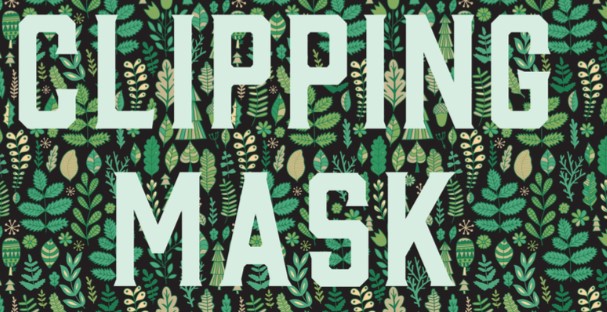Photoshop là một phần mềm chỉnh sửa ảnh chuyên nghiệp được rất nhiều người tin dùng. Hiện nay, hầu như ai có nhu cầu chỉnh sửa và thiết kế ảnh cũng đều nghĩ ngay đến Photoshop bởi những tính năng tuyệt vời mà nó đang sở hữu. Sử dụng Photoshop bạn có thể làm được rất nhiều việc, bao gồm cả làm thon gọn mặt để bức ảnh trông hài hoà và đẹp mắt hơn. Bài viết sau đây Unica sẽ hướng dẫn cho bạn cách bóp mặt trong Photoshop chỉ với vài thao tác đơn giản. Bạn hãy tham khảo ngay nhé.
1. Hướng dẫn cách bóp mặt trong photoshop
Khi có nhu cầu thực hiện kỹ thuật bóp mặt trong Photoshop, bạn có thể sử dụng phiên bản Photoshop CS6 hay phiên bản CC đều được. Lưu ý là hãy chọn phiên bản Photoshop càng mới càng tốt, như vậy thì bạn sẽ có nhiều tính năng để chỉnh sửa ảnh hơn. Sau đây là hướng dẫn chi tiết từng bước cách bóp mặt thon gọn trong Photoshop cho bạn tham khảo.
1.1. Hướng dẫn nhanh cách bóp mặt thon gọn trong Photoshop
Đầu tiên bạn mở Photoshop, sau đó vào File => Chọn Open để mở ảnh muốn làm thon gọn mặt. Tiếp theo bạn tạo thêm một bản sao layer mới cho tấm hình và thực hiện làm thon gọn mặt trên bản layer mới tạo đó.
Trên thanh công cụ Photoshop bạn vào Filter => Chọn Liquify (phím tắt Shift + Ctrl + X) => Chọn Forward Warp Tool => Nhấn giữ chuột để làm thon gọn mặt => Chọn Show Mesh để quan sát rõ hơn sự thay đổi => Cuối cùng nhấn OK để lưu bức hình lại là hoàn tất thực hiện cách bóp mặt trong Photoshop.
1.2. Hướng dẫn chi tiết các bước thực hiện bóp mặt trong Photoshop
Sau đây là hướng dẫn chi tiết từng bước cách bóp mặt trong Photoshop CS6, bạn hãy tham khảo để việc chỉnh ảnh bóp mặt thon gọn không còn là khó khăn nữa nhé.
- Bước 1: Đầu tiên bạn mở phần mềm Photoshop đã tải về ra, sau đó bạn tiến hành thêm ảnh muốn bóp mặt lên Photoshop bằng cách: Chọn File => Chọn Open.
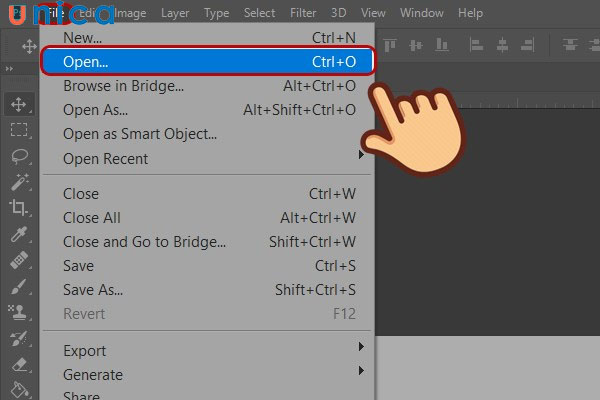
Thêm ảnh muốn bóp mặt
- Bước 2: Tại giao diện trong máy, bạn tìm và lựa chọn ảnh => Nhấn Open là hoàn thành.
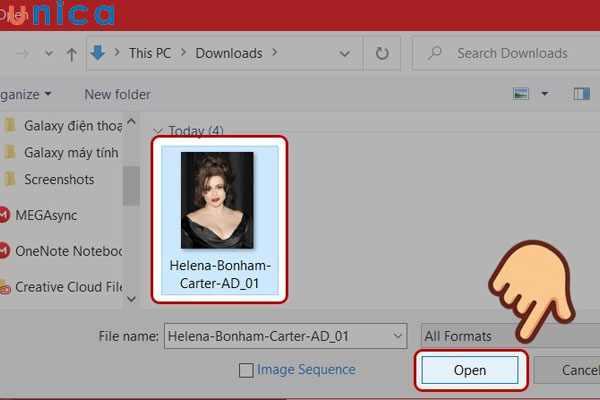
Chọn ảnh tải lên Photoshop
- Bước 3: Sau khi đã tải ảnh lên thành công, trên cửa sổ Layer bạn giữ chuột và thả layer chứa hình xuống biểu tượng New Layer. Mục đích của thao tác này là để tạo bản sao của tấm hình.
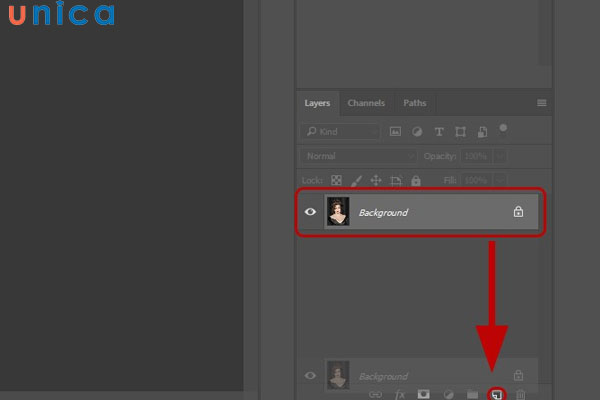
Thao tác tạo bản sao cho tấm hình
- Bước 4: Sau khi đã tạo bản sao xong thì bạn sẽ tiến hành bóp mặt trên bản sao đó. Trên thanh công cụ vào menu Filter => Chọn Liquify. Hoặc để thao tác nhanh hơn thì bạn sẽ sử dụng phím tắt Shift + Ctrl + X.
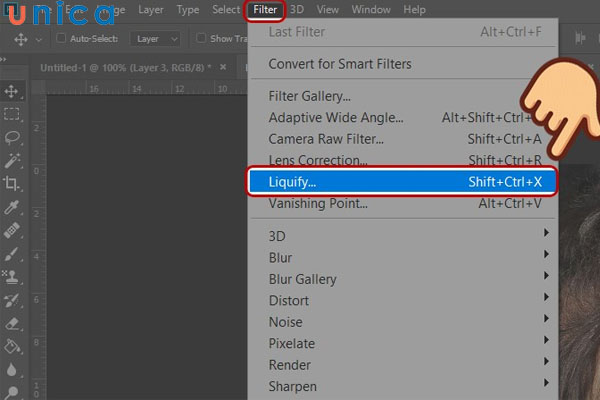
Thao tác chọn Liquify
Khi này cửa sổ Liquify sẽ hiện lên
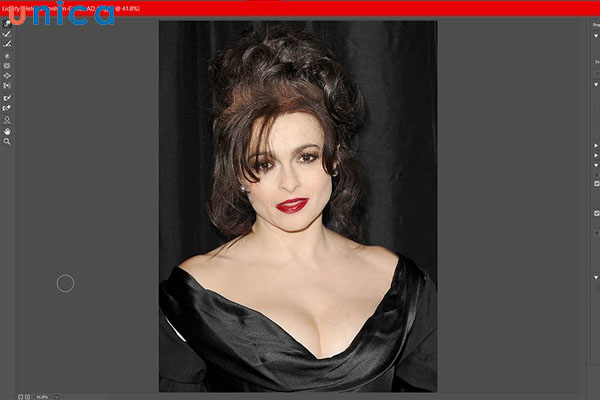
Cửa sổ Liquify hiện lên
- Bước 5: Tiếp theo tại thanh công cụ ở phía bên trái giao diện Photoshop bạn chọn Forward Warp Tool. Hoặc để nhanh thì bạn nhấn phím tắt W.
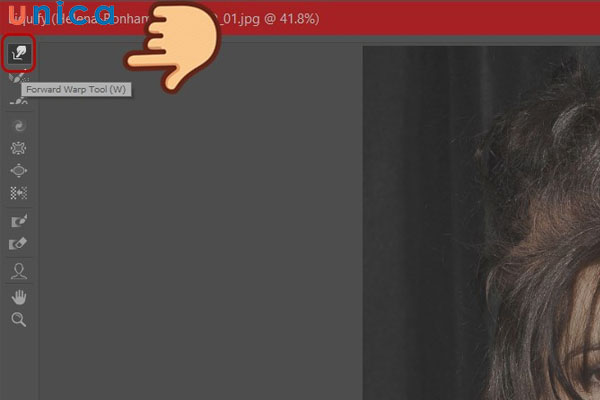
Chọn công cụ Forward Warp Tool
- Bước 6: Tiếp tục bạn nhấn và giữ chuột để bóp mặt, đẩy dần các phần của khuôn mặt vào phía trong giúp khuôn mặt trông thon gọn hơn.
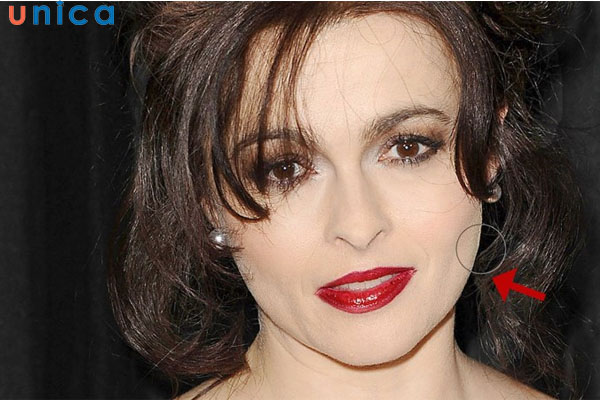
Tiến hành bóp mặt trong Photoshop
- Bước 7: Để quan sát được rõ ràng hơn sự thay đổi của quá trình bóp mặt bạn hãy nhấn chọn Show Mesh.
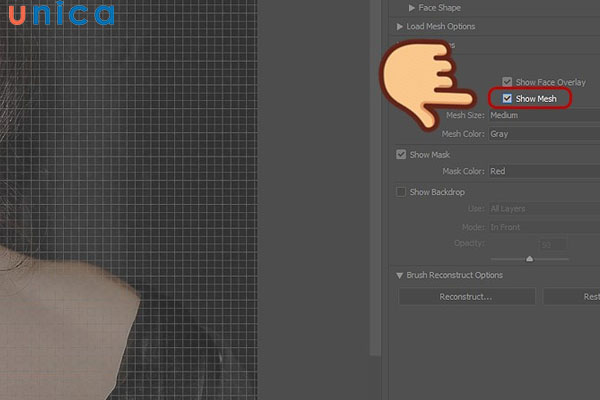
Chọn Show Mesh để quan sát rõ hơn
- Bước 8: Sau khi đã chỉnh sửa xong, bạn kiểm tra kỹ lại, nếu không thấy còn vấn đề gì lăn tăn thì nhấn OK để hoàn thành.
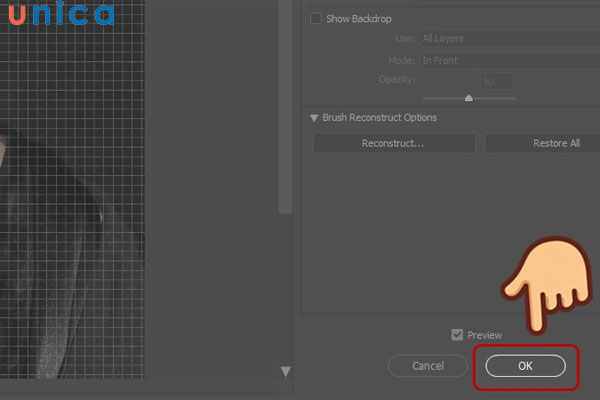
Nhấn OK để hoàn thành
Kết quả sau quá trình chỉnh sửa ảnh
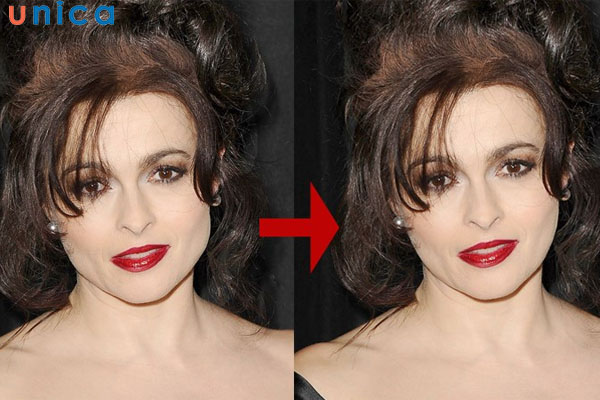
Sự khác biệt trước và sau khi bóp mặt
Như vậy, chỉ với vài thao tác hết sức đơn giản là bạn đã thực hiện xong cách bóp mặt trong Photoshop. Với các bước thực hiện đã chia sẻ ở trên, dù là người mới tập tành Photoshop cũng có thể, chỉnh sửa giúp ảnh trở nên đẹp hơn đúng như mong muốn.
2. Một số app bóp mặt khác trên điện thoại bạn nên biết
Hiện nay, nhu cầu chỉnh ảnh nói chung và bóp mặt nói riêng của mọi người càng ngày càng tăng cao, nhất là ở giới trẻ. Để đáp ứng nhu cầu đó, giới công nghệ đã cho ra mắt rất nhiều phần mềm chỉnh sửa ảnh hiệu quả ngay trên chiếc điện thoại di động. Giờ đây chỉ với một chiếc điện thoại di động, bạn có thể tải app và thực hiện các thao tác bóp mặt, chỉnh sửa gương mặt thon gọn nhanh chóng bất cứ lúc nào và ở bất cứ nơi đâu. Dưới đây là 5 app bóp mặt trên điện thoại phổ biến cho bạn tham khảo.
2.1. Perfect Me
Perfect Me là cái tên đầu tiên mà Unica muốn chia sẻ với bạn. Đây là app làm thon gọn mặt được rất nhiều người biết đến. Sử dụng Perfect Me bạn có thể chỉnh sửa khuôn mặt, bao gồm: làm mịn, xóa mụn, nâng mũi, bóp mặt, bóp hàm, làm môi chữ M,... Ngoài ra app Perfect Me còn hỗ trợ định hình các đường cong cơ thể, kéo dài chân, làm thon gọn eo,... Từ đó, bạn có một bức ảnh hoàn hảo hơn để chia sẻ lên mạng xã hội.
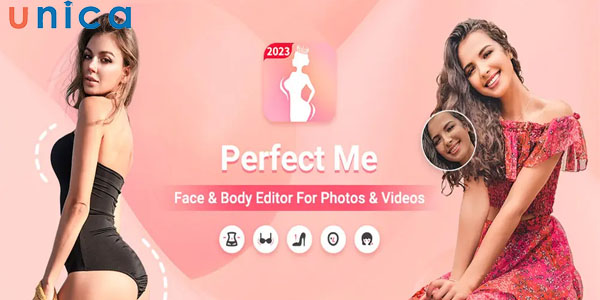
Perfect Me giúp bạn làm gọn mặt chỉ bằng vai thao tác
Perfect Me sở hữu những tính năng nổi bật chính như sau:
-
Chỉnh sửa khuôn mặt: Phần mềm giúp bạn sở hữu một khuôn mặt gầy hơn, thon gọn hơn, mũi cao hơn, cằm V-line hơn, đôi mắt to và long lanh hơn,..
-
Thay đổi màu da, xóa khuyết điểm trên da : Tính năng chỉnh sửa giúp bạn sở hữu màu da mong muốn. Đồng thời, xóa các khuyết điểm trên da như: mụn, nếp nhăn, tàn nhang,...
-
Chỉnh sửa cơ thể: Hỗ trợ tăng hoặc giảm kích thước các bộ phận cơ thể như: ngực, eo, hông, bắp tay, bắp chân,... Từ đó, bạn sở hữu vóc dáng thon gọn, eo thon, chân dài một cách dễ dàng.
-
Bộ lọc hiệu ứng đa dạng: Phần mềm giúp bạn áp dụng các bộ lọc ảnh đẹp mắt cho ảnh của mình.
-
Nhãn dán: Giúp bạn thêm các nhãn dán vui nhộn, sáng tạo cho ảnh của mình.
-
Cắt ghép ảnh: Công cụ chỉnh sửa xoay, cắt, lật ảnh,... giúp bạn cắt ghép ảnh dễ dàng.
-
Điều chỉnh độ sáng, độ tương phản, màu sắc: Giúp bạn điều chỉnh ảnh theo ý muốn.
Perfect Me là một ứng dụng chỉnh sửa ảnh và video hoàn chỉnh giúp bạn dễ dàng biến hóa bản thân thành phiên bản hoàn hảo nhất.
2.2. Body Editor
Nếu bạn đang phân vân không biết bóp mặt thon gọn bằng phần mềm nào hữu ích thì Body Editor chính là gợi ý dành cho bạn. Body Editor là một ứng dụng chỉnh sửa ảnh và video cho phép bạn chỉnh sửa cơ thể và khuôn mặt của mình. Ứng dụng này có nhiều tính năng mạnh mẽ, bao gồm:
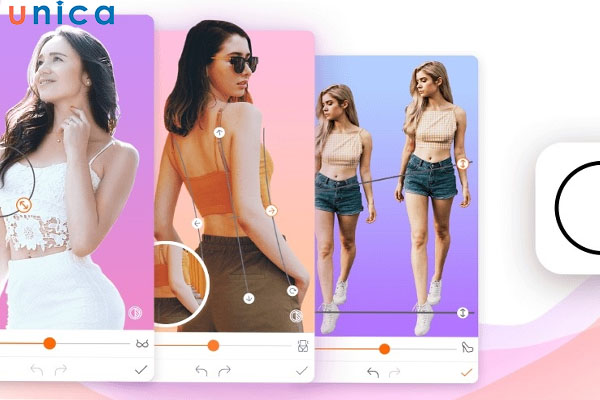
Body Editor là một ứng dụng chỉnh sửa ảnh và video
-
Làm thon gọn cơ thể: Các công cụ chỉnh sửa mạnh mẽ giúp bạn sở hữu vóc dáng thon gọn, eo thon, chân dài một cách dễ dàng.
-
Thay đổi kích thước các bộ phận cơ thể: Phần mềm giúp bạn tăng hoặc giảm kích thước các bộ phận cơ thể như: ngực, eo, hông, bắp tay, bắp chân,... Khi này, bạn sẽ trở thành một người có vóc dáng lý tưởng đúng như mong muốn của bản thân.
-
Thay đổi màu da: Body Editor cũng có tính năng đổi màu da giúp bạn sở hữu màu da mong muốn.
-
Xóa các khuyết điểm: Sử dụng phần mềm, bạn dễ dàng xóa các khuyết điểm trên da như: mụn, nếp nhăn, tàn nhang,... Làn da trở nên trắng và mịn màng hơn bao giờ hết.
-
Làm thon gọn khuôn mặt: Phần mềm giúp bạn gọt cằm, nâng mũi, sở hữu khuôn mặt thon gọn, V-line.
-
Thêm các hiệu ứng trang điểm: Giúp bạn trang điểm đẹp mà không cần tốn nhiều thời gian.
2.3. Pixl
Thực tế, cách bóp mặt trong Photoshop đơn giản nhưng bạn phải thực hiện trên máy tính mới nhanh và tiện. Nếu bạn không thích dùng máy tính, bạn có thể tải ứng dụng Pixl về điện thoại và tiến hành bóp mặt thon gọn nhanh chóng. Pixl là ứng dụng phổ biến, hiện đang sở hữu nhiều công cụ chỉnh sửa ảnh phong phú giúp bạn tạo nên được những bức ảnh hoàn hảo và cực tự nhiên chỉ trong vài thao tác cơ bản.
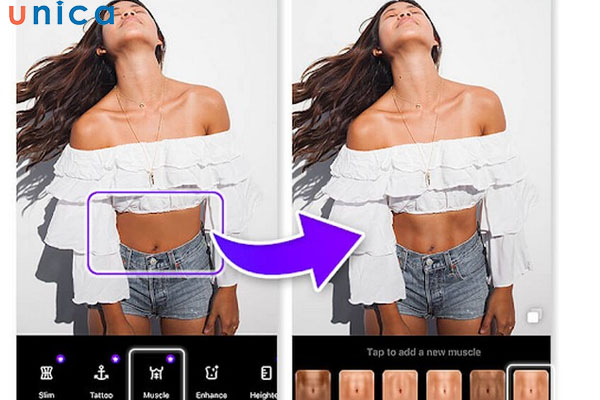
Pixl là ứng dụng bóp mặt phổ biến rất được yêu thích
Lựa chọn sử dụng phần mềm Pixl, bạn sẽ:
-
Có ngay một khuôn mặt với tỷ lệ cân đối, V-line như gái hàn quốc.
-
Tính năng nâng tông màu da, màu răng giúp nụ cười cũng như khuôn mặt bạn trở nên tỏa sáng và tự tin hơn.
-
Tính năng xóa bọng mắt, nâng mũi, tạo môi chữ M hiệu quả.
-
Tính năng tự động nhận diện chỉnh sửa khuôn mặt ngay lập tức chỉ bằng một thao tác chạm.
-
Cho phép lưu hình ảnh chất lượng cao và dễ dàng chia sẻ với mọi người.
2.4. Beauty Plus
Nếu bạn là người yêu thích chỉnh sửa ảnh, chắc chắn bạn sẽ không xa lạ gì với phần mềm Beauty Plus nữa. Đây là ứng dụng chỉnh sửa ảnh thon gọn và làm đẹp tự nhiên sở hữu những công cụ chỉnh sửa ảnh selfie đỉnh cao. Từ đó bạn có ngay những bức ảnh sống ảo ngoài sức mong đợi của bản thân.

App Beauty Plus giúp chỉnh sửa ảnh tự nhiên
Beauty Plus sở hữu những tính năng chỉnh sửa ảnh tiêu biểu đó là:
-
Bộ tính năng chỉnh ảnh chuyên nghiệp giúp bạn dễ dàng chỉnh eo, cánh tay, hông, ngực, mông,… Từ đó, bạn sở hữu một thân hình chuẩn người mẫu.
-
Cung cấp nhiều bộ lọc làm đẹp cho da giúp da mụn biến mất nhanh chóng. Các vấn đề về da như: nám, đồi mồi,... biến mất chỉ với 1 lần chạm.
-
Tính năng xóa bỏ các bọng mắt hoặc quầng thâm hiệu quả.
-
Cung cấp tính năng làm trắng và sáng răng để bạn có nụ cười tỏa sáng nhất.
-
Cung cấp đa dạng bộ lọc cho ảnh giúp ảnh trở nên ấn tượng và bắt mắt hơn.
2.5. Meitu
Meitu cũng là một trong những app bóp mặt nổi tiếng nhất trên thế giới bạn bắt buộc phải biết đến. Meitu sở hữu nhiều tính năng chỉnh dáng và khuôn mặt. Bên cạnh đó còn sở hữu nhiều các filter màu sắc giúp bạn có bức hình đăng mạng xinh lung tinh và huyền ảo nhất.
Những tính năng nổi bật của Meitu có thể kể đến như:
-
Tính năng điều chỉnh tỷ lệ khuôn mặt sao cho tự nhiên đúng chuẩn gái Hàn.
-
Tính năng thêm/ xoá chữ trên ảnh.
-
Thư viện nhãn dán đa dạng, phong phú giúp tạo ảnh ấn tượng.
-
Bộ lọc hình ảnh phong phú.
3. Kết luận
Trên đây là hướng dẫn cách bóp mặt trong Photoshop chi tiết và top 5 app bóp mặt trên điện thoại phổ biến nhất mà bạn nhất định phải biết. Với những nội dung chia sẻ này, chắc chắn việc bóp mặt không còn là điều gì quá khó khăn với bạn nữa. Giờ đây kể cả không chuyên bạn cũng có thể tạo ra những bức ảnh xinh lung linh nhất cho mình. Chúc bạn thực hiện thành công.
>>> Xem thêm: